Vcruntime140.dll hatası mı alıyorsunuz? Bu dosyanın bulunamadığı şeklindeki bir hata mesajı ile karşılaşıyorsanız bunun birkaç sebebi vardır. Bunları çözüm yollarını inceledikçe daha iyi anlayacaksınız ama ondan önce bir DLL nedir, ne işe yarar sorularını yanıtlayalım.
DLL, dynamic link library anlamına gelir. Bu dosyaların içinde amacına yönelik yazılan kodlar yer alır. Bu dosyaların diğer dosyalardan farkı, diğer uygulamalar tarafından da kullanılmasıdır. Vcruntime140.dll ise Microsoft Visual Studio’da geliştirilen yazılımları çalıştırmak için kullanılır.
Vcruntime140.dll bulunamadı hatası alıyorsanız muhtemelen bu dosyayı kullanan uygulamaları açamıyorsunuzdur. İçindeki kodlara erişilebilirse sorun çözüme kavuşacaktır. Peki, bu nasıl sağlanır? Gelin, öğrenelim.
Vcruntime140.dll Hatası İçin Çözüm Yolları
- SFC taraması yapın.
- Dosyayı yeniden kaydedin.
- DLL dosyasını yeniden indirin.
- Microsoft Visual C++ Redistributable son sürümü indirin.
- Windows’u güncelleyin.
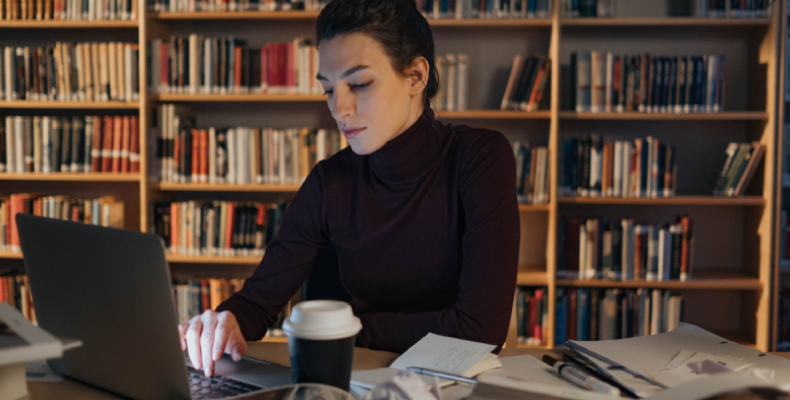
1. SFC Taraması Yapma
- Windows + S tuşlarına basın.
- Arama kutusuna “Windows PowerShell” yazın ve Control + Shift + Enter tuşlarına basın.
- Komut satırına tırnaklar olmadan “sfc /scannow” yazın, Enter tuşuna basın.
- Tarama sona erdiğinde bozuk dosyalar da düzeltilmiş olacaktır. Bilgisayarı yeniden başlatın.
Windows’un yerleşik bir özelliği, bozuk dosyaları düzeltmenizi sağlar. Yukarıdaki adımları takip ederek söz konusu özelliği kullanabilirsiniz.
2. Dosyayı Yeniden Kaydetme
- Windows + S tuşlarına aynı anda basın.
- Arama kutusuna “cmd” yazın.
- Control + Shift + Enter tuşlarına basarak Komut İstemi’ni yönetici olarak çalıştırın.
- Komut satırına tırnakları dahil etmeden “regsvr32 /u VCRUNTIME140.dll” yazıp Enter tuşuna basın.
- Komut satırına “regsvr32 VCRUNTIME140.dll” yazıp bir kez daha Enter tuşuna basın.
- Komut İstemi’ni kapatıp bilgisayarı yeniden başlatın.
3. DLL Dosyasını Yeniden İndirme
DLL dosyaları sonradan indirilebilir. Bu dosyalar üzerinde değişikliğe de gidilebilir. Dosyanız ile ilgili sorunlar varsa ya da bu dosya bilgisayarınızda gerçekten bulunmuyorsa dosyayı yeniden indirebilirsiniz. Elbette, dosyayı indireceğiniz yerin güvenilir olmasına, indirdiğiniz dosyada herhangi bir zararlı yazılım olmamasına da dikkat etmelisiniz.
Dosyayı indirdikten sonra hangi yazılım hata veriyorsa dosyayı o yazılımın klasörüne sürükleyip bırakabilirsiniz.
4. Microsoft Visual C++ Redistributable Son Sürüm İndirme
Microsoft Visual C++ Redistributable indirme sayfası üzerinden son sürümü indirmek, Vcruntime140.dll dosyasının yanı sıra birçok DLL dosyası ile ilgili sorununuzu da çözüme kavuşturacaktır.
5. Windows’u Güncelleme
Yukarıdaki bütün yöntemleri denemenize rağmen sorun hâlâ devam mı ediyor? İşletim sistemini güncellemeyi deneyin. Yazılım hatasından kaynaklanan bir sorunsa dosya hatası da ortadan kalkacaktır.





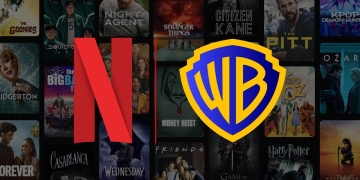
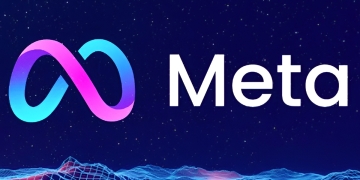



Yorum Yap